Busca sesiones
En este documento, se describe cómo obtener un ID de sesión en BigQuery. Está dirigido a usuarios que ya tengan un conocimiento general de las sesiones de BigQuery y que hayan creado una sesión.
Antes de completar estos pasos, asegúrate de tener los permisos necesarios para obtener el ID de una sesión.
Obtén el ID de tu sesión activa
En algunos casos, debes hacer referencia a una sesión para continuar trabajando en ella. Por ejemplo, si trabajas con Cloud Shell, debes incluir el ID de sesión cada vez que ejecutes un comando para esa sesión.
Console
No necesitas proporcionar el ID de sesión para ejecutar una consulta nueva dentro de una sesión en la consola de Google Cloud . Puedes continuar trabajando en la pestaña del editor que contiene la sesión. Sin embargo, si deseas hacer referencia a tu sesión en Cloud Shell o a una llamada a la API, debes conocer el ID de la sesión que creaste en la consola.
Antes de completar estos pasos, asegúrate de haber ejecutado al menos una consulta en una sesión activa.
En la consola de Google Cloud , ve a la página BigQuery.
Haz clic en la pestaña del editor que contiene la sesión.
En los resultados de la consulta, haz clic en Información de los trabajos.
En la lista Información del trabajo, busca el ID de sesión:
Session ID: CgwKCmZhbGl1LXRlc3QQARokMDAzYjI0OWQtZ
bq
Para ejecutar los comandos de consulta en una sesión dentro de Cloud Shell, debes incluir el ID de sesión en el comando. Para obtener el ID de sesión, puedes crear una sesión o recuperar una lista de sesiones.
Cuando creas una sesión con Cloud Shell, el ID de sesión que se muestra se ve de la siguiente manera:
In session: CgwKCmZhbGl1LXRlc3QQARokMDAzYjI0OWQtZ
API
Para pasar los comandos de SQL a una sesión con una llamada a la API, debes incluir el ID de sesión en la llamada a la API. Para obtener el ID de sesión, puedes crear una sesión o recuperar una lista de sesiones.
Cuando creas una sesión con una llamada a la API, el ID de sesión en la respuesta se ve de la siguiente manera:
sessionId: CgwKCmZhbGl1LXRlc3QQARokMDAzYjI0OWQtZ
Obtén una lista de tus sesiones inactivas y activas
Para obtener los ID de sesión de las sesiones activas e inactivas, sigue estos pasos:
Console
En la consola de Google Cloud , ve a la página BigQuery.
Elige el tipo de historial de trabajos:
- Para mostrar la información de tus trabajos recientes, haz clic en Historial personal.
- Para mostrar información de los trabajos recientes en tu proyecto, haz clic en Historial del proyecto.
En la columna ID de sesión, puedes ver los IDs de sesión de tus trabajos.
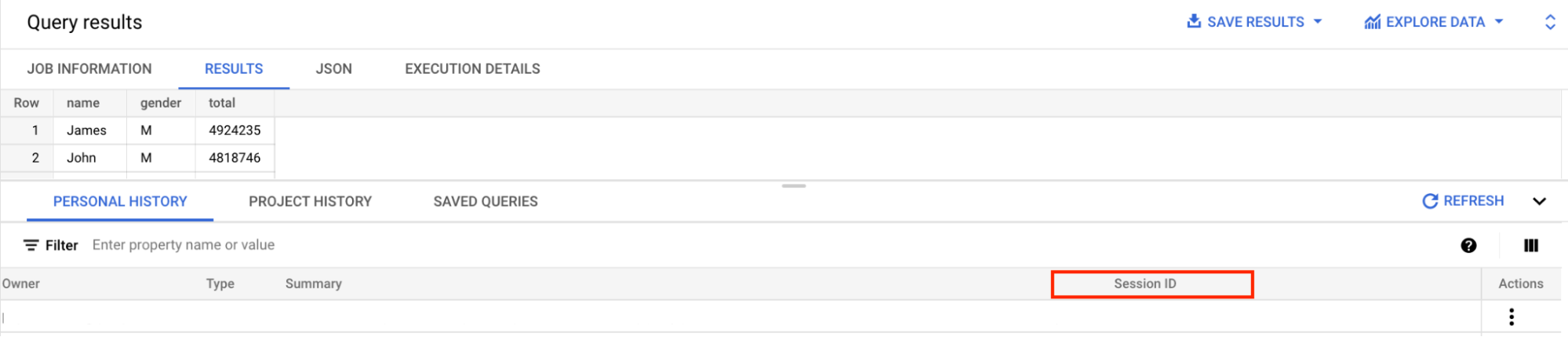
SQL
Para obtener una lista de tus tres sesiones más recientes, incluidas las sesiones activas y finalizadas, ejecuta la siguiente consulta en la pestaña del editor:
En la consola de Google Cloud , ve a la página BigQuery.
En el editor de consultas, escribe la siguiente oración:
SELECT session_id, MAX(creation_time) AS last_modified_time FROM
region-us.INFORMATION_SCHEMA.VIEW WHERE session_id IS NOT NULL AND creation_time > TIMESTAMP_SUB(CURRENT_TIMESTAMP(), INTERVAL 20 DAY) GROUP BY session_id ORDER BY last_modified_time DESC;Reemplaza lo siguiente:
VIEW: la vistaINFORMATION_SCHEMA:JOBS_BY_USER: solo muestra los trabajos creados por el usuario actual en el proyecto actual.SESSIONS_BY_USER: solo muestra las sesiones creadas por el usuario actual en el proyecto actual.SESSIONS_BY_PROJECT: muestra todas las sesiones del proyecto actual.
Haz clic en Ejecutar.
Si deseas obtener información sobre cómo ejecutar consultas, visita Ejecuta una consulta interactiva.
La consulta genera resultados que son similares a los siguientes:
+-------------------------------------------------------------------------+ | session_id | last_modified_time | +-------------------------------------------------------------------------+ | CgwKCmZhbGl1LXRlc3QQARokMGQ5YWWYzZmE0YjhkMDBm | 2021-06-01 23:04:26 | | CgwKCmZhbGl1LXRlc3QQARokMDAzYjI0OWQtZTczwZjA1NDc2 | 2021-05-30 22:43:02 | | CgwKCmZhbGl1LXRlc3QQY2MzLTg4ZDEtYzVhOWZiYmM5NzZk | 2021-04-07 22:31:21 | +-------------------------------------------------------------------------+
Obtén una lista de tus sesiones activas
Para obtener una lista de las sesiones activas que no finalizaron en las últimas 24 horas, ejecuta la siguiente consulta:
SELECT session_id, MAX(creation_time) AS last_modified_time FROM `region-us`.INFORMATION_SCHEMA.VIEW WHERE session_id IS NOT NULL AND creation_time > TIMESTAMP_SUB(CURRENT_TIMESTAMP(), INTERVAL 1 DAY) AND is_active GROUP BY session_id ORDER BY last_modified_time DESC;
La consulta genera resultados que son similares a los siguientes:
+-------------------------------------------------------------------------+
| session_id | last_modified_time |
+-------------------------------------------------------------------------+
| CgwKCmZhbGl1LXRlc3QQARokMGQ5YWWYzZmE0YjhkMDBm | 2021-06-01 23:04:26 |
| CgwKCmZhbGl1LXRlc3QQARokMDAzYjI0OWQtZTczwZjA1NDc2 | 2021-05-30 22:43:02 |
+-------------------------------------------------------------------------+
Reemplaza lo siguiente:
- VIEW: la vista
INFORMATION_SCHEMA:JOBS_BY_USER: solo muestra los trabajos creados por el usuario actual en el proyecto actual.SESSIONS_BY_USER: solo muestra las sesiones creadas por el usuario actual en el proyecto actualSESSIONS_BY_PROJECT: muestra todas las sesiones del proyecto actual

